win11怎么锁屏的方法有哪些的介绍
- 分类:Win11 教程 回答于: 2021年09月23日 12:24:05
在办公的时候,想要短暂离开一会电脑,但是又不想被别人看见自己的电脑内容,就可以使电脑进入锁屏状态。但是如果等待电脑自动进入锁屏状态需要等上一段时间,那么要如何让自己电脑自己锁屏呢,下面我们就来看看win11怎么锁屏的介绍。
方法一、
1、首先,点击电脑主屏幕左下端的win图标,在弹出的界面点击admin图标(也就是账户名,我的是十三先生)。

2、然后,在弹出的选框中,点击【锁定】即可锁屏。

方法二、
1、锁屏快捷键和手动锁屏方式是:同时按住键盘win键+L键。

2、同时按住后,松开即可利用键盘的快捷方式快速锁屏。之后想要重新进入系统的话,如果之前有设置电脑开机密码的话就需要输入密码才能打开。
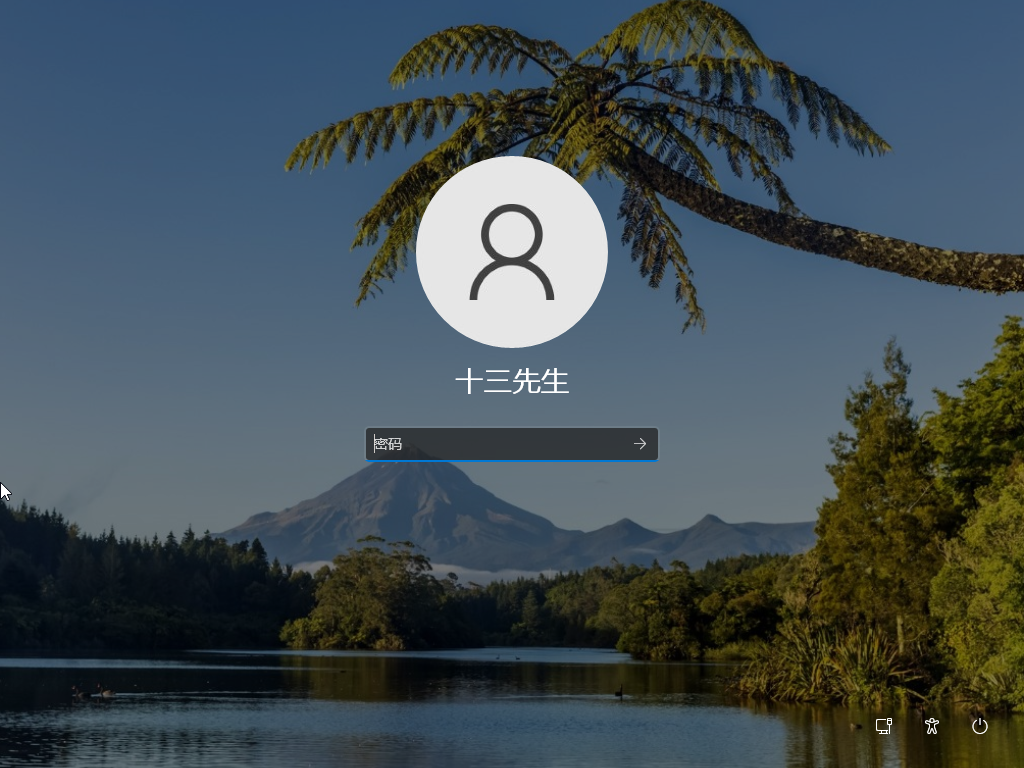
以上就是win11怎么锁屏的方法有哪些的介绍啦,希望能帮助到大家。
 有用
26
有用
26

分享


转载请注明:文章转载自 www.xiaobaixitong.com
本文固定连接:www.xiaobaixitong.com
 小白系统
小白系统
小白帮助
如果该页面中上述提供的方法无法解决问题,您可以通过使用微信扫描左侧二维码加群让客服免费帮助你解决。备注:人工客服仅限正常工作时间(周一至周六:9:00~12:00 2:00~6:00)

长按或点击右侧按钮复制链接,去粘贴给好友吧~


http://127.0.0.1:5500/content.htmlhttp://127.0.0.1:5500/content.htmlhttp://127.0.0.1:5500/content.htmlhttp://127.0.0.1:5500/content.htmlhttp://127.0.0.1:5500/content.htmlhttp://127.0.0.1:5500/content.htmlhttp://127.0.0.1:5500/content.htmlhttp://127.0.0.1:5500/content.htmlhttp://127.0.0.1:5500/content.html
取消
复制成功
4种方法教你安装win11系统
 1000
10002022/10/25
win11系统怎么看配置-查看win11详细配置的方法介绍
 1000
10002022/10/21
win11怎么把软件自动装到d盘
 1000
10002022/10/21
热门搜索
win11怎么变成win7桌面教程
 1000
10002022/10/16
win10升级win11系统的方法
 1000
10002022/08/30
小白一键重装系统软件重装win11图解
 1000
10002022/07/20
最新win11专业版永久激活密钥
 1000
10002022/07/01
win11死机绿屏怎么解决
 1000
10002022/06/30
windows10升级到win11系统怎么操作
 1000
10002022/05/14
小白三步版Win11系统安装教程
 0
02022/01/04
猜您喜欢
- win11右键显示更多选项怎么关..2022/03/14
- win11wifi密码输入不了怎么办..2022/03/02
- win11 u盘启动步骤教程2022/07/02
- windows11激活工具使用方法介绍..2021/12/06
- iso文件安装win11系统步骤2022/03/27
- 详解win11修改密码的操作方法..2021/10/03
相关推荐
- 正版win11系统官网下载2021/10/21
- 战地五win11卡如何解决2023/01/14
- win11纯净版下载地址2021/12/14
- win11最新升级教程步骤演示2022/01/01
- win11卸载软件2022/12/26
- win11进系统就黑屏的解决方法..2021/08/09
文章已经到底了,点击返回首页继续浏览新内容。

















